Como atualizar o WhatsApp para Android Mobile? APK
Caso você não saiba como fazê-lo, desta vez mostraremos como atualizar o WhatsApp para dispositivos móveis com sistema operacional Android. Melhor ainda, vamos ensiná-lo a fazê-lo usando um arquivo APK. Da mesma forma, em outro post, ensinamos a atualizar o WhatsApp de uma forma “normal” no Android, iPhone e Windows Phone.
O WhatsApp é encontrado atualmente; entre os aplicativos de mensagens mais utilizados em todo o mundo. É uma ferramenta quase essencial na vida diária da sociedade moderna. Se você já tem este aplicativo instalado em seu dispositivo, é extremamente importante mantê-lo sempre atualizado.
Etapas para atualizar o WhatsApp no Android usando um APK
Resumen del contenido
Existem muitos sites para baixar arquivos APK. No entanto, como sempre fazemos; nossas recomendações é ir para o site APKMirror. Com base nisso, é importante notar que este tutorial foi realizado a partir desse site.
Também esclarecemos que o tutorial consiste em oito etapas para atualizar este Aplicativo em um Android usando um arquivo APK. Para os quais preparamos oito imagens orientadoras, cada uma composta por três capturas de tela refletindo o que você encontrará em cada etapa. Por isso, é muito importante que você olhe para eles enquanto lê as instruções e repete o processo em seu dispositivo Android.
Passo 1: Pesquisa WhatsApp em APKMirror
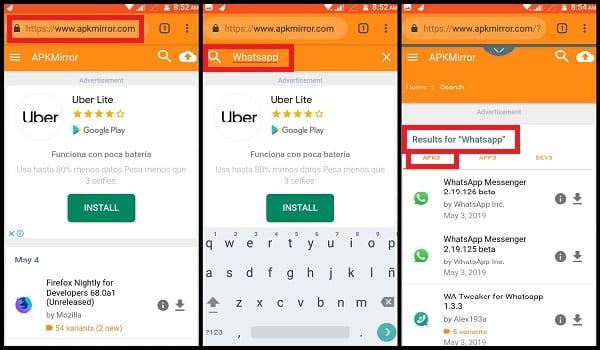
A primeira coisa que você precisa fazer é fazer login, a partir de seu dispositivo Android ou de um computador; Site da APKMirror. Uma vez lá dentro, digite WhatsApp na barra de pesquisa na web. Isto é ficado situado na parte superior da tela e é identificado com um símbolo de lupa.
Passo 2: Selecione a versão mais recente do WhatsApp

Se você olhar de perto, os primeiros resultados são quase sempre Betas; porque são versões que ainda estão em julgamento e podem conter erros. Enquanto você pode escolher uma dessas versões, seria melhor baixar um pouco até encontrar a versão completa mais recente que já foi lançado oficialmente. Em qualquer caso, você deve pressionar o ícone da seta para baixo para digitar a tela de descrição; e lá você deve selecionar o botão verde que apontou na terceira captura de tela acima: “VEJA APKS DISPONÍVEIS“.
Passo 3: Escolha o arquivo APK certo

Após o acima, você será enviado para uma tela mostrando os arquivos APK disponíveis para a versão selecionada. Normalmente, seria mais apropriado entrar na primeira opção; para o qual você deve clicar nos dígitos verdes que aparecem no início de cada um. Em seguida, você será enviado para outra tela mostrando as especificações de sua escolha, incluindo o número da versão do WhatsApp, peso ou versão Android necessária (4.0.3 em diante). Aqui você simplesmente tem que ir para baixo até que você passe todas essas especificações e encontrar o botão de download.
Passo 4: Comece a baixar o APK com a versão mais recente do WhatsApp

Pressione o botão de download verde,que é o que apontamos acima:“DOWNLOAD APK”. Assim que você fizer isso, você verá um aviso pop-up de que o arquivo pode danificar seu dispositivo. É por isso que sempre recomendamos apkmirror, porque em nenhum momento tivemos problemas com seus APKs. A web e sério e seus arquivos são completamente seguros. Então, basta selecionar o botão OK e, em seguida, o botão download.
Passo 5: Encontre o WhatsApp APK baixado no seu dispositivo
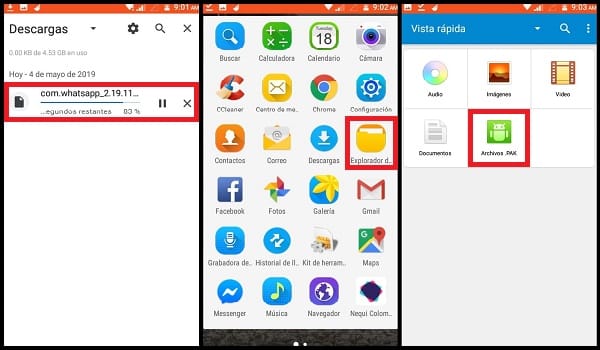
Depois de pressionar download você será enviado para a tela downloads do seu Smartphone. Lá você deve esperar para o download para completar, então; ir para a tela principal do computador. Como indicado na segunda captura de tela desta imagem, digite o File Explorer para encontrar o arquivo WhatsApp APK que você baixou. Observe que, se não houver seção de arquivos APKno seu caso, você precisará pesquisar o arquivo diretamente na pasta downloads.
Passo 6: Configurar a instalação de arquivos com fontes desconhecidas
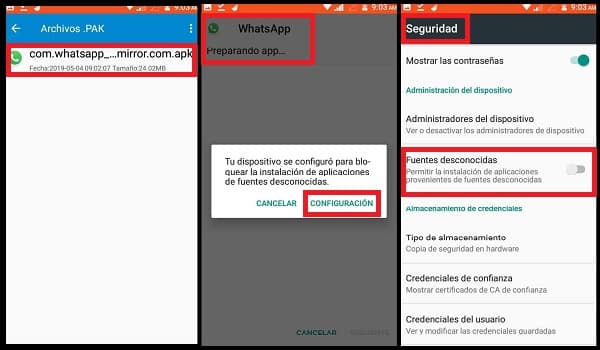
Uma vez dentro apk arquivos (ou dentro da pasta downloads),toque no arquivo WhatsApp APK que você acabou de baixar. Imediatamente você será enviado para a tela onde sua instalação será preparada. No entanto, se você tiver a opção Fontes Desconhecidasdesativada, uma janela pop-up abrirá onde você deve clicar em Configurações para ser redirecionada para as opções de segurança.
Passo 7: Ativar o botão Fontes Desconhecidas
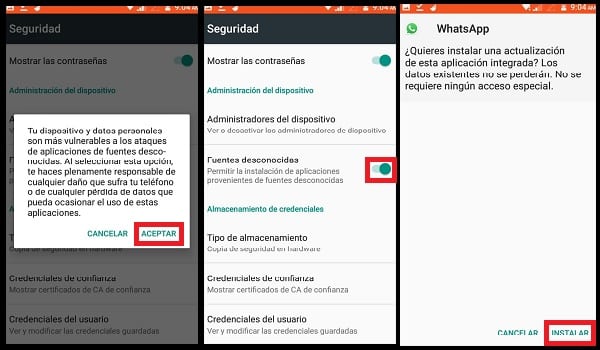
Passar o botão Fontes Desconhecidas para a direita para ativá-loabrirá outra janela pop-up de aviso. Desta vez, você será lembrado de que arquivos com fontes desconhecidas (não da Play Store) podem conter ameaças de computador ao seu dispositivo e informações pessoais. Nós já dissemos que os arquivos APKMirror são confiáveis, caso contrário, não teríamos clicado em OK, como você pode ver na imagem. Depois de clicar ok, a opção Fontes Desconhecidas será ativada e você será capaz de instalar o APK com a versão mais recente do WhatsApp.
Passo 8: Complete a instalação da versão mais recente do WhatsApp
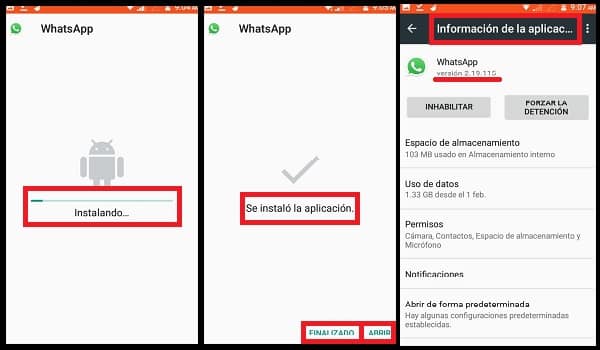
Para terminar, tudo que você tem a fazer é estar ciente de que a instalação é concluída sem problemas. Uma vez que poderia ser interrompido pela falta de bateria. Após a instalação, você pode escolher entre duas opções: feche o instalador pressionando o botão Finish ou clique em Aberto para testar o aplicativo imediatamente. Em qualquer caso, você pode verificar a nova versão do seu WhatsApp na seção informações do aplicativo.
Note que, como uma atualização “normal”; esse processo não exclui seu históricode conversas, ou seus contatos, e quaisquer outras informações pré-existentes do WhatsApp que você teve até agora.
O que é um arquivo whatsApp APK?
Smartphones com sistema operacional Android têm uma grande vantagem quando se trata de atualizar seus aplicativos. Isso ocorre porque, nesses dispositivos; temos três maneiras diferentes de fazê-lo. Enquanto isso, iPhones e Windows Phones; apenas os dois métodos de atualização originalmente pré-definidos (manual e automático) permitem. Em outras palavras, além desses dois métodos; um Android permite que você baixe e instale atualizações usando arquivos APK.
A razão pela qual isso é possível, é porque o . APK são para um Android o que . Rar é um computador. Ou seja, os APKs são arquivos especialmente projetados e codificados para leitura e processamento pelo sistema operacional Android. Portanto, um WhatsApp APK é um arquivo que contém – comprimido – uma versão específica deste aplicativo. Quando você abre esse arquivo, o aplicativo é descomprimido para ser instalado e pode ser executado em um dispositivo Android.
Por que atualizar o WhatsApp usando um arquivo APK?
Muitos se perguntam por que atualizar WhatsApp usando um arquivo APK quando eles podem fazê-lo usando as funções do próprio smartphone. Bem, a verdade é que existem pelo menos três cenários importantes em que o método APK é muito mais rentável ou mesmo; Essencial.
- Primeiro, muitos usuários do Android que precisam ter muitos aplicativos instalados em seus dispositivos; eles geralmente usam APKs porque eles permitem um gerenciamento mais rápido de suas atualizações do que se eles fizeram através do sistema Play Store. Embora isso seja mais uma questão de “maña” ou preferências.
- Além disso, em segundo lugar; graças aos arquivos APK é possível acessar atualizações que a Play Store ainda não detectou. Ou seja, se formos à sua seção de atualização; Pode ser o caso de que o WhatsApp não está disponível para ser atualizado. No entanto, se estamos indo para APKMirror, ao mesmo tempo; podemos encontrar uma versão lançada há apenas algumas horas. Enquanto a Play Store, dependendo da idade e versão do seu Android; pode levar até uma semana para receber essa nova versão (e que, se você recebê-lo).
- Finalmente, por uma razão ou outra, você pode estar ficando sem Wi-Fi em casa. Nesses casos, você pensaria que a única maneira de atualizar o WhatsApp em seu Android seria gastar seu pacote de dados móveis. Mas quando você tem muitos aplicativos e jogos com atualizações pendentes; usar seus dados móveis seria uma despesa significativa para seu bolso. No entanto, se você tiver acesso à Internet com fio para o seu computador; você pode usá-lo para baixar os arquivos APK e passá-los para o seu celular usando um cabo USB.
